المقدمة
يوضح هذا المستند كيفية بدء تشغيل أداة التشخيص المضمنة في برنامج UCS Manager لإجراء تشخيصات الذاكرة على الخوادم.
المتطلبات الأساسية
المتطلبات
المكونات المستخدمة
يتوفر إختبار DIAG في مدير UCS 3.1
وهو متوفر فقط للخوادم المدمجة فيه (الفئة B والفئة C).
تم إنشاء المعلومات الواردة في هذا المستند من الأجهزة الموجودة في بيئة معملية خاصة. بدأت جميع الأجهزة المُستخدمة في هذا المستند بتكوين ممسوح (افتراضي). إذا كانت شبكتك قيد التشغيل، فتأكد من فهمك للتأثير المحتمل لأي أمر.
الإجراء / التكوين
انتقل إلى قسم الخوادم.
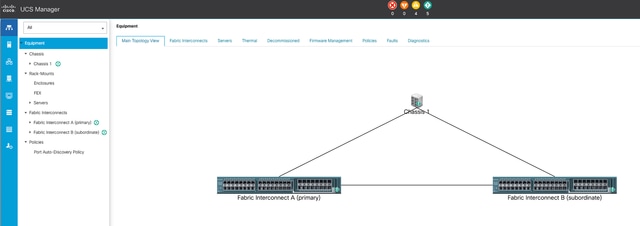 مخطط رئيسي واحد
مخطط رئيسي واحد
تحديد السياسات.
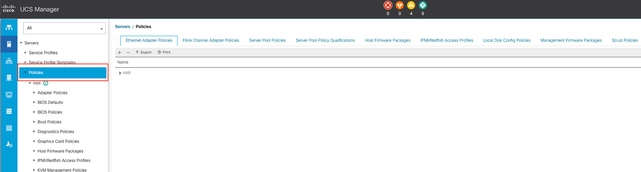 النهج 2
النهج 2
ضمن السياسات، حدد نهج التشخيص وافتحها.
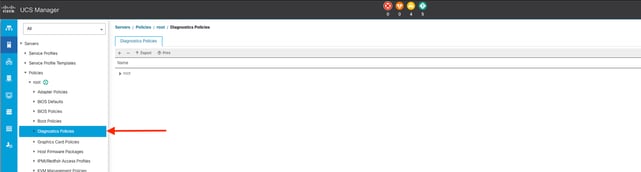 3 سياسات التشخيص
3 سياسات التشخيص
في الأسفل، انقر فوق إضافة لإنشاء نهج تشخيص جديد.
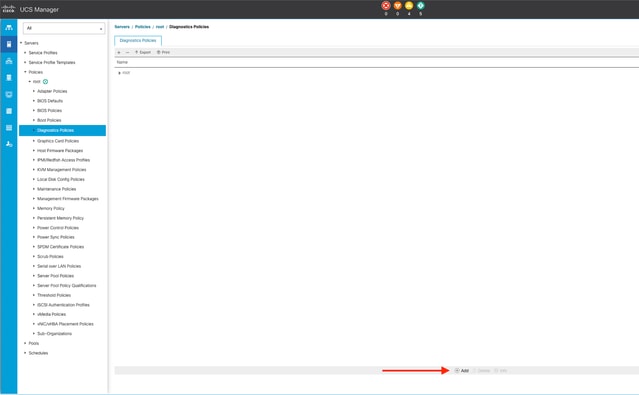 4 إضافة
4 إضافة
في الإطار الجديد، قم بتوفير اسم لنهج التشخيص. حقل الوصف إختياري.
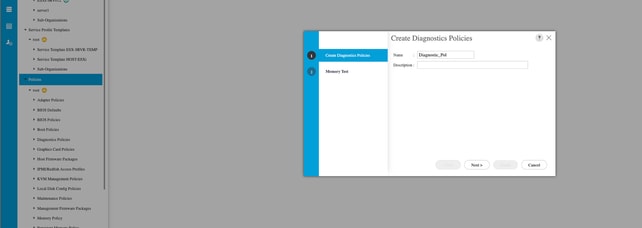 5 إنشاء سياسات التشخيص
5 إنشاء سياسات التشخيص
قم بتكوين تفاصيل إختبار الذاكرة، ثم انقر فوق إضافة أسفل الإطار.
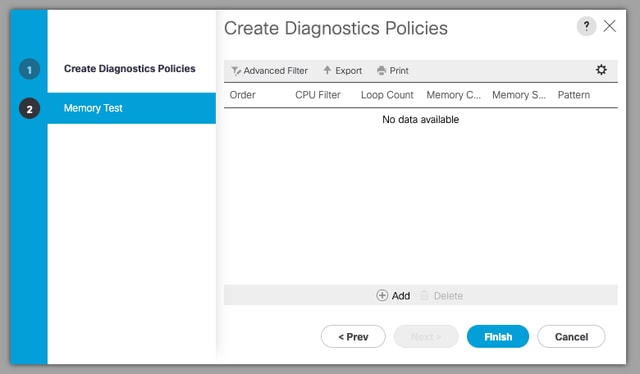
في النافذة المنبثقة، قم بملء الحقول وفقا لاحتياجاتك:
- الأمر: يحدد أمر تنفيذ الاختبار.
- مرشح وحدة المعالجة المركزية: أختر التكوين لجميع وحدات المعالجة المركزية (CPU) أو وحدة معالجة مركزية (CPU) معينة.
- عدد حلقات التكرار: قم بتعيين عدد تكرارات الاختبار (الحد الأدنى 1، الحد الأقصى 1000).
- حجم مجموعة الذاكرة: قم بتعيين مجموعة الذاكرة إلى 'جزء كبير' أو 'جزء 5 ميجابايت.'
- حجم الذاكرة: حدد حجم الذاكرة التي تم إختبارها.
- النمط: أختر من الاختبارات Butterfly أو Killer أو PRBS أو PRBS-addr أو PRBS-killer.
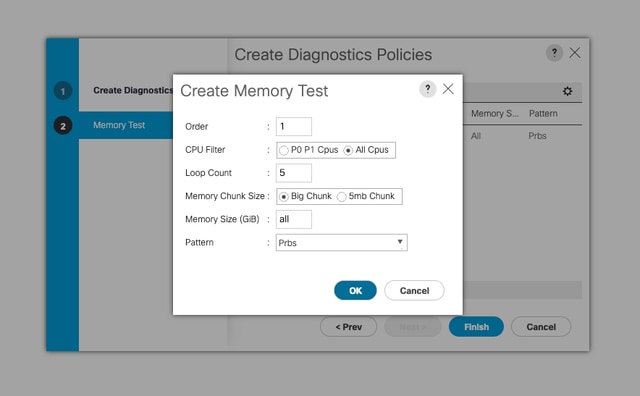 7 قم بإنشاء إختبار الذاكرة
7 قم بإنشاء إختبار الذاكرة
عند إدخال كل الحقول، انقر فوق موافق ثم إنهاء.
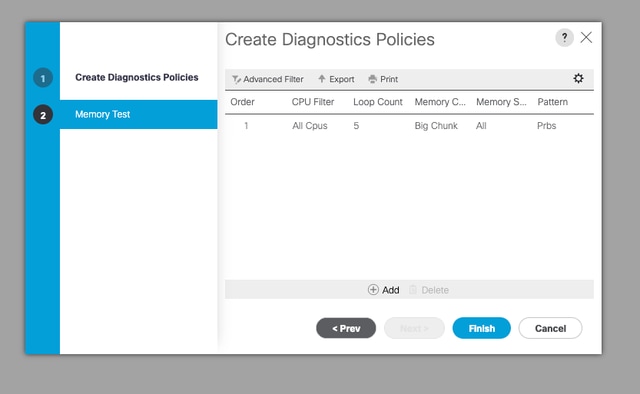 8 إنهاء إختبار الذاكرة
8 إنهاء إختبار الذاكرة
بعد إنشاء "نهج التشخيص"، قم بتخصيصه لخادم نصلي أو خادم مركب على حامل مدمج أو جميع الخوادم.
لتعيين النهج لخادم معين، انتقل إلى الخادم المطلوب عن طريق الوصول إلى Hardware ثم Chassis.
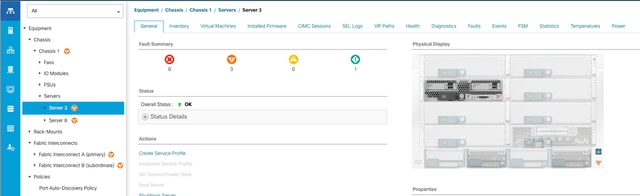 9 الحالة
9 الحالة
في الجزء العلوي من الشاشة، افتح علامة التبويب تشخيصات.
انتقل إلى نهج التشخيص، ثم حدد السياسة التي قمت بإنشائها من القائمة المنسدلة.
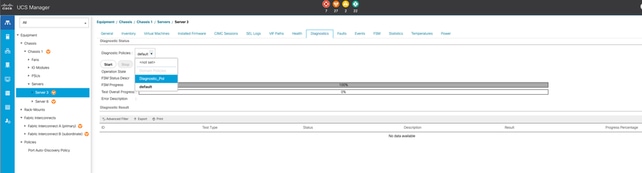 10 تشخيص
10 تشخيص
لبدء "إختبار التشخيص"، انقر فوق الزر بدء. يخبرك تنبيه منبثق بأن هذا التشخيص يؤدي إلى إعادة تشغيل الخادم.

تحذير: يعد هذا النشاط متطفلا للغاية ويجب تنفيذه أثناء إطار الصيانة عند إعادة تمهيد جميع الخوادم.
إذا كان جاهزا، فاضغط نعم للمتابعة، أو لا للإلغاء.
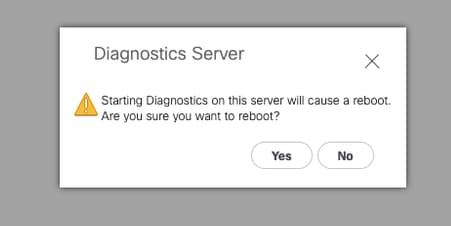 11 تنبيه إعادة التشغيل
11 تنبيه إعادة التشغيل
تحت زري البدء والإيقاف، يظهر شريط التقدم وصف المهمة الحالي والتقدم الإجمالي.
لإيقاف التشخيص في أي وقت، انقر فوق إيقاف.
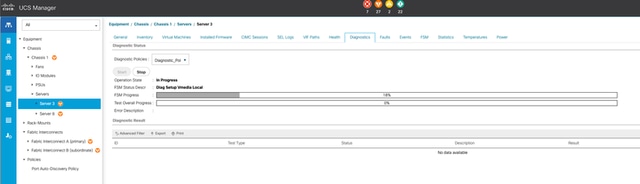 شريط التقدم 12
شريط التقدم 12
عند اكتمال التشخيص، يتم عرض نتيجة التشخيص.
في هذا الاختبار، لم يتم العثور على أي مشاكل في الذاكرة. إن النتيجة يرجع يفشل، خلقت السجل للخادم اتصل ب TAC للمساعدة.
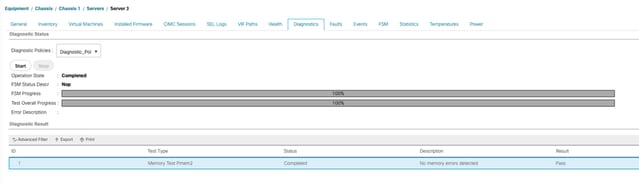 13 التقدم العام
13 التقدم العام
لتشغيل التشخيصات على كافة الخوادم، يمكنك الوصول إلى الأجهزة وانقر فوق التشخيصات في أقصى اليمين.

تحذير: يعد هذا النشاط متطفلا للغاية ويجب تنفيذه أثناء إطار الصيانة عند إعادة تمهيد جميع الخوادم.
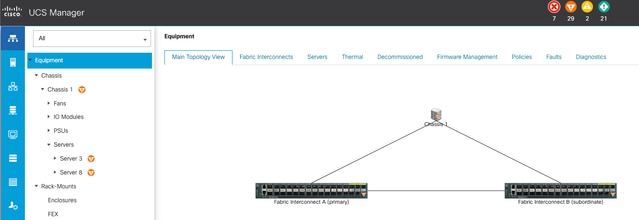 الطوبولوجيا الرئيسية
الطوبولوجيا الرئيسية
وهذا يؤدي إلى فتح شاشة جديدة يمكنك فيها تحديد تشغيل التشخيصات على الخوادم النصلية أو الخوادم المركبة على حامل.
تتيح هذه العملية تنفيذ إختبارات تشخيصية متعددة في آن واحد على الخوادم ذات التكوينات المختلفة.
 15 خادما نصليا
15 خادما نصليا
بالنقر فوق بدء، يظهر تنبيه منبثق ينبهك بأن الخوادم سيتم إعادة تشغيلها.

تحذير: يعد هذا النشاط متطفلا للغاية ويجب تنفيذه أثناء إطار الصيانة عند إعادة تمهيد جميع الخوادم.
أختر نعم لمتابعة إختبار التشخيص أو لا للإلغاء.
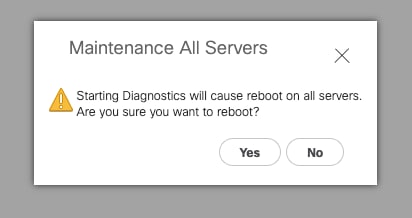 16 تنبيه صيانة
16 تنبيه صيانة
بعد تأكيد الاختبار التشخيصي، يتم عرض التقدم الخاص بالخوادم المتعددة في عمود حالة العملية وعمود النسبة المئوية للتقدم الإجمالي، مع الإشارة إلى النسبة المئوية للاختبار الحالي.
 17 تقدم الخادم
17 تقدم الخادم
 حالة العملية 18
حالة العملية 18
انقر نقرا مزدوجا فوق أي خادم لإجراء مزيد من الاستقصاء. يقوم هذا الإجراء بفتح نتيجة التشخيص لذلك الخادم المحدد.
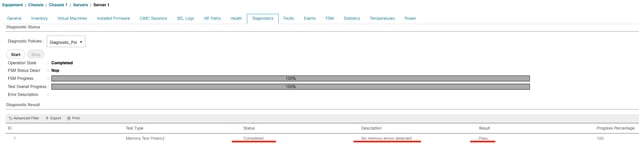 اكتمل 19
اكتمل 19
إذا فشل تقارير عمود النتائج بدلا من Pass، يرجى فتح حالة باستخدام TAC.
قم بتجميع سجلات الخادم أو، إذا كان لديك Intersight متاح، قم بتجميع الرقم التسلسلي للخادم.
قم بتضمين هذه المعلومات في الحالة لمساعدة مهندسينا على بدء التحقيق في المشكلة على الفور.
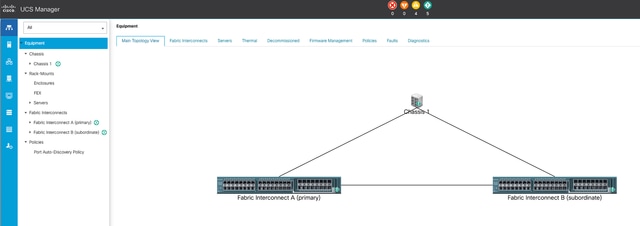
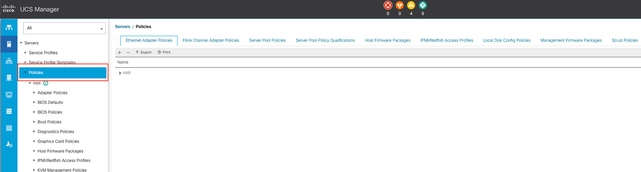
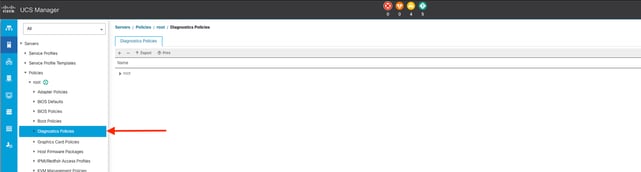
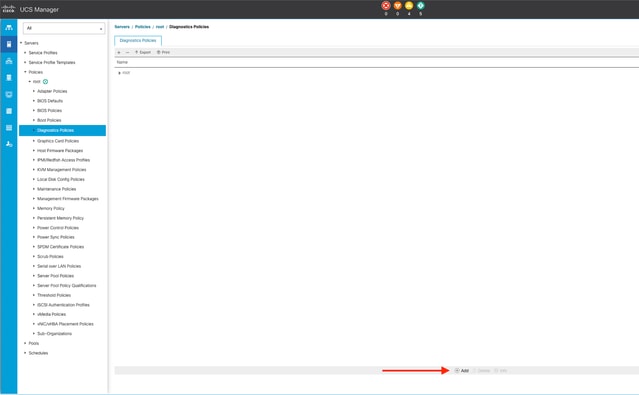
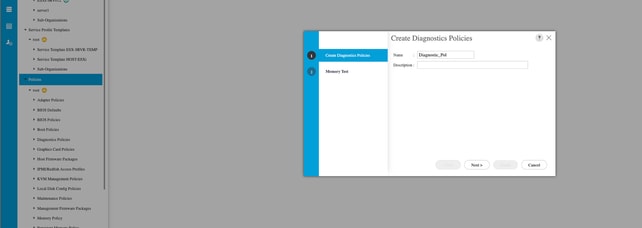
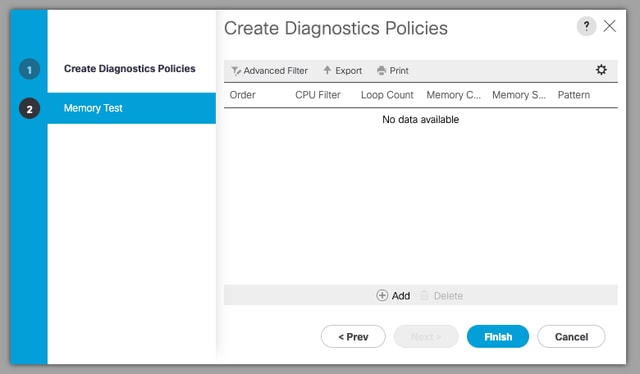
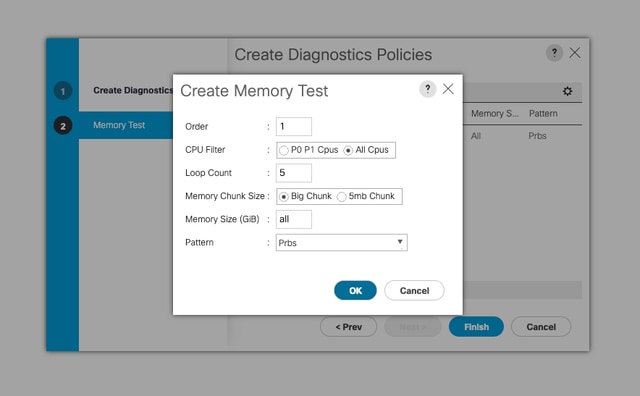
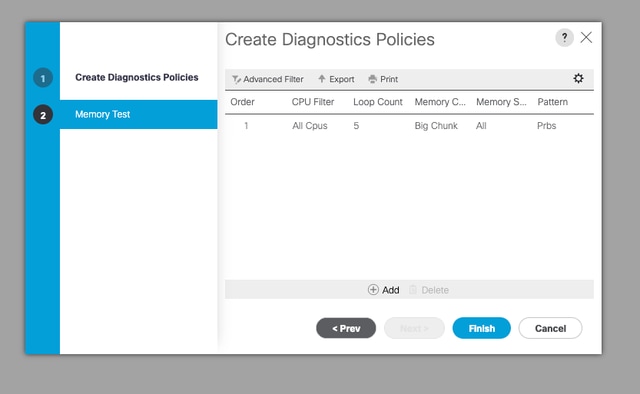
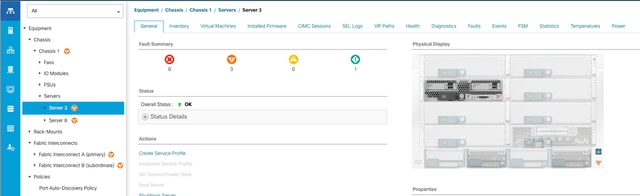
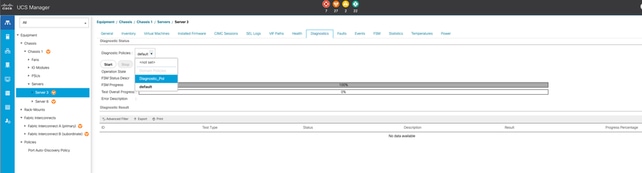

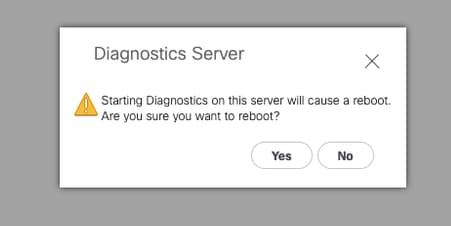
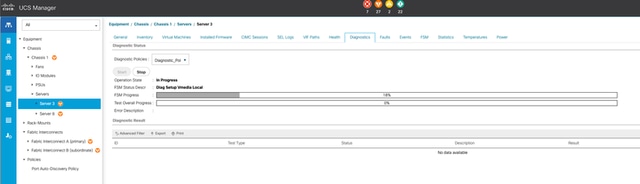
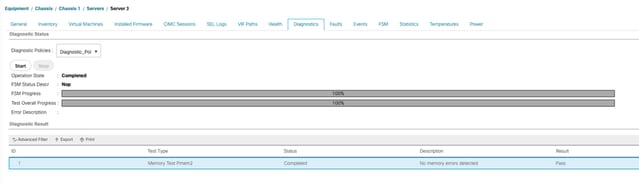
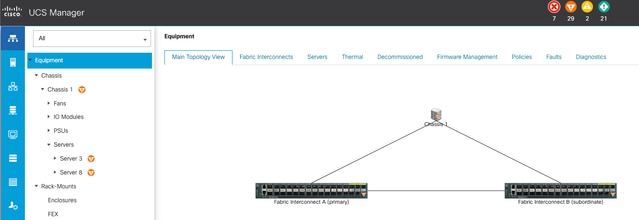

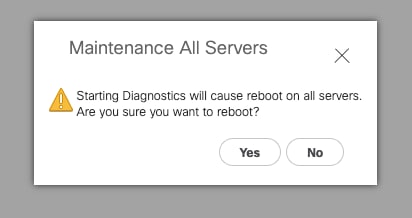


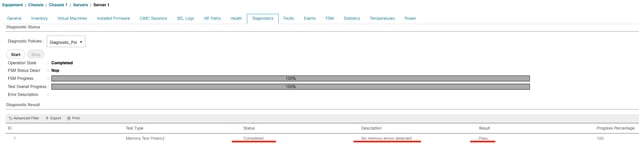
 التعليقات
التعليقات